
Cortana telah menyusahkan ramai pengguna Windows 10 Bagaimana kita boleh mematikannya sepenuhnya? Artikel yang dibawakan oleh editor php Yuzai hari ini akan mendedahkan jawapannya kepada semua orang. Artikel ini akan memperincikan cara untuk melumpuhkan butang carian dan bar tugas dalam Cortana, dan cara mengalih keluar Cortana sepenuhnya daripada Windows 10. Jika anda juga ingin mematikan kegusaran Cortana, baca terus untuk mengetahui penyelesaian yang paling sesuai untuk anda.
Tekan kekunci pintasan [Win + R] untuk membuka kotak dialog [Run], masukkan [regedit] dan tekan kekunci Enter untuk melaksanakan
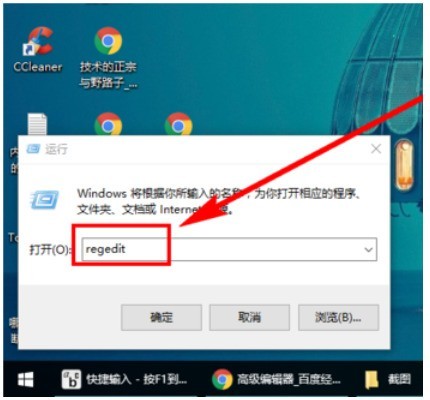
Cari dan klik [HKEY_LOCAL_MACHINESOFTWAREPoliciesMicrosoftWindows] 🜎
Check Windows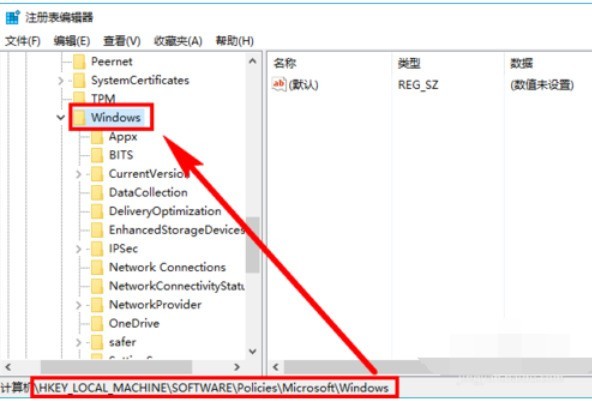 ] item sudah wujud subkunci [Cari Windows], jika ia tidak wujud, buat yang baharu. Kaedahnya ialah: klik kanan [Windows], pilih [Baru]-->[Item], dan namakannya [Cari Windows]
] item sudah wujud subkunci [Cari Windows], jika ia tidak wujud, buat yang baharu. Kaedahnya ialah: klik kanan [Windows], pilih [Baru]-->[Item], dan namakannya [Cari Windows]
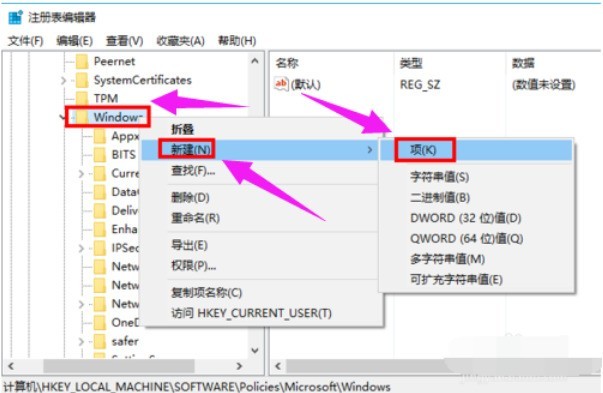 Pilih item [Cari Windows], klik kanan pada ruang kosong anak tetingkap kanan, dan klik Klik dan pilih [Baharu]-->[Nilai DWORD], dan namakannya [AllowCortana]
Pilih item [Cari Windows], klik kanan pada ruang kosong anak tetingkap kanan, dan klik Klik dan pilih [Baharu]-->[Nilai DWORD], dan namakannya [AllowCortana]
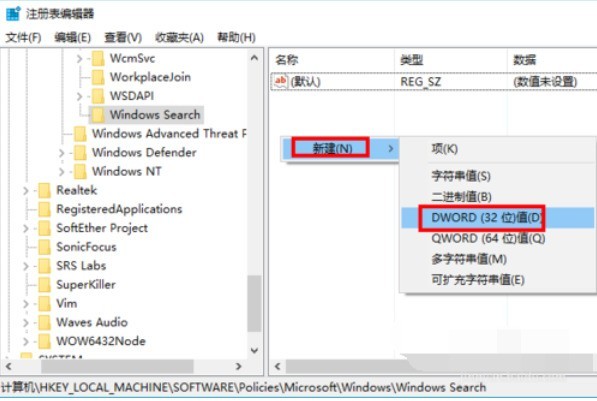 Klik dua kali nilai yang baru dicipta [AllowCortana], semak sama ada nilai [Data Numerik ] ialah 0, jika tidak, tukar kepada [ 0], klik [OK], jadi Cortana dilumpuhkan
Klik dua kali nilai yang baru dicipta [AllowCortana], semak sama ada nilai [Data Numerik ] ialah 0, jika tidak, tukar kepada [ 0], klik [OK], jadi Cortana dilumpuhkan
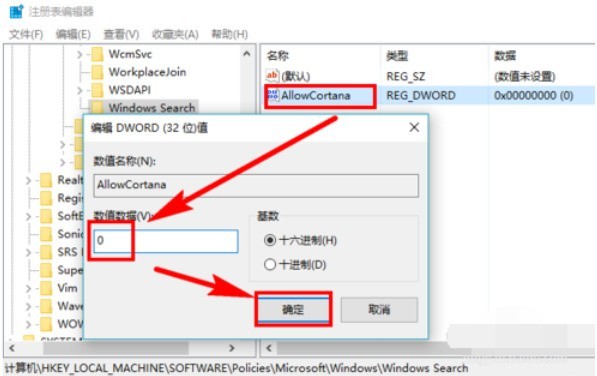 Kaedah operasi dua: Lumpuhkan dalam Polisi Kumpulan
Kaedah operasi dua: Lumpuhkan dalam Polisi Kumpulan
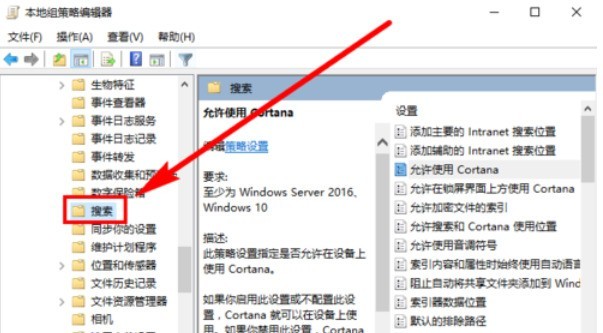 Selepas mengklik [Cari], Di anak tetingkap kanan, klik dua kali [Benarkan Cortana]
Selepas mengklik [Cari], Di anak tetingkap kanan, klik dua kali [Benarkan Cortana]
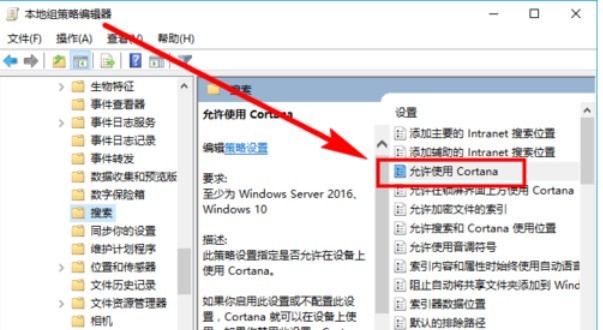 Terdapat arahan dalam [Bantuan], pilih [Dilumpuhkan] dan klik butang [OK] untuk melumpuhkan Cortana
Terdapat arahan dalam [Bantuan], pilih [Dilumpuhkan] dan klik butang [OK] untuk melumpuhkan Cortana
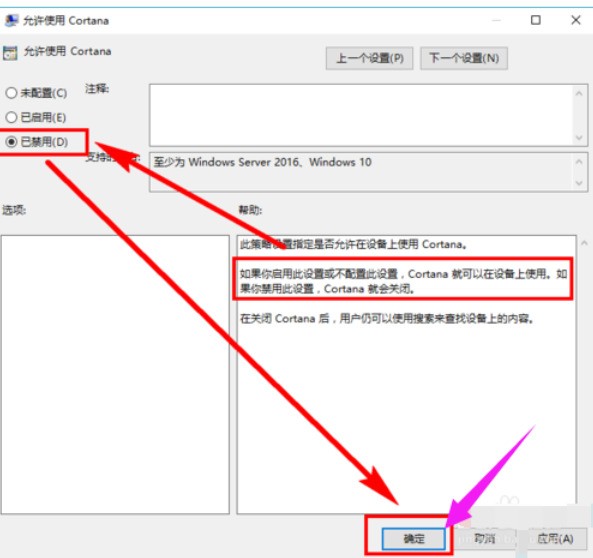 Datang dan pelajari artikel ini WIN10 hari ini Tutup sepenuhnya proses operasi Cortana, saya percaya ia akan berguna untuk kegunaan masa hadapan.
Datang dan pelajari artikel ini WIN10 hari ini Tutup sepenuhnya proses operasi Cortana, saya percaya ia akan berguna untuk kegunaan masa hadapan.
Atas ialah kandungan terperinci Bagaimana untuk menutup Cortana sepenuhnya dalam WIN10. Untuk maklumat lanjut, sila ikut artikel berkaitan lain di laman web China PHP!
 suis bluetooth win10 tiada
suis bluetooth win10 tiada
 Mengapakah semua ikon di penjuru kanan sebelah bawah win10 muncul?
Mengapakah semua ikon di penjuru kanan sebelah bawah win10 muncul?
 Perbezaan antara tidur win10 dan hibernasi
Perbezaan antara tidur win10 dan hibernasi
 Win10 menjeda kemas kini
Win10 menjeda kemas kini
 Perkara yang perlu dilakukan jika suis Bluetooth tiada dalam Windows 10
Perkara yang perlu dilakukan jika suis Bluetooth tiada dalam Windows 10
 win10 menyambung ke pencetak kongsi
win10 menyambung ke pencetak kongsi
 Bersihkan sampah dalam win10
Bersihkan sampah dalam win10
 Bagaimana untuk berkongsi pencetak dalam win10
Bagaimana untuk berkongsi pencetak dalam win10




